OBS este un instrument nemaipomenit de transmisie nu din cauzăeste gratuit, dar pentru că are toate instrumentele pe care un emițător ar putea avea nevoie să le transmită ca un profesionist. Utilizarea aplicației nu se limitează doar la streamere, deși poate înregistra aproape orice activitate pe ecran și prin camera web. Dacă urmăriți fluxuri profesionale sau evenimente televizate, trebuie să fiți văzut suprapuneri să apară pe ecran. Aceste suprapuneri sunt elemente grafice care furnizează informații, de exemplu, numele persoanei de pe ecran. Puteți adăuga o suprapunere similară în OBS destul de ușor.
Creați suprapunere
Nu există limitări de format pentru suprapuneriOBS. Puteți utiliza atât JPEG, fie PNG, cu toate acestea vă recomandăm cu tărie să folosiți o imagine PNG, deoarece veți putea crea cadre și puteți păstra transparența acolo unde este necesar.
Pentru acest tutorial, folosim următoareleacoperire. Este un cadru cu un personaj din Team Fortress 2. Interiorul pare a fi alb, dar este de fapt transparent și veți vedea beneficiile acestuia atunci când se aplică suprapunerea.
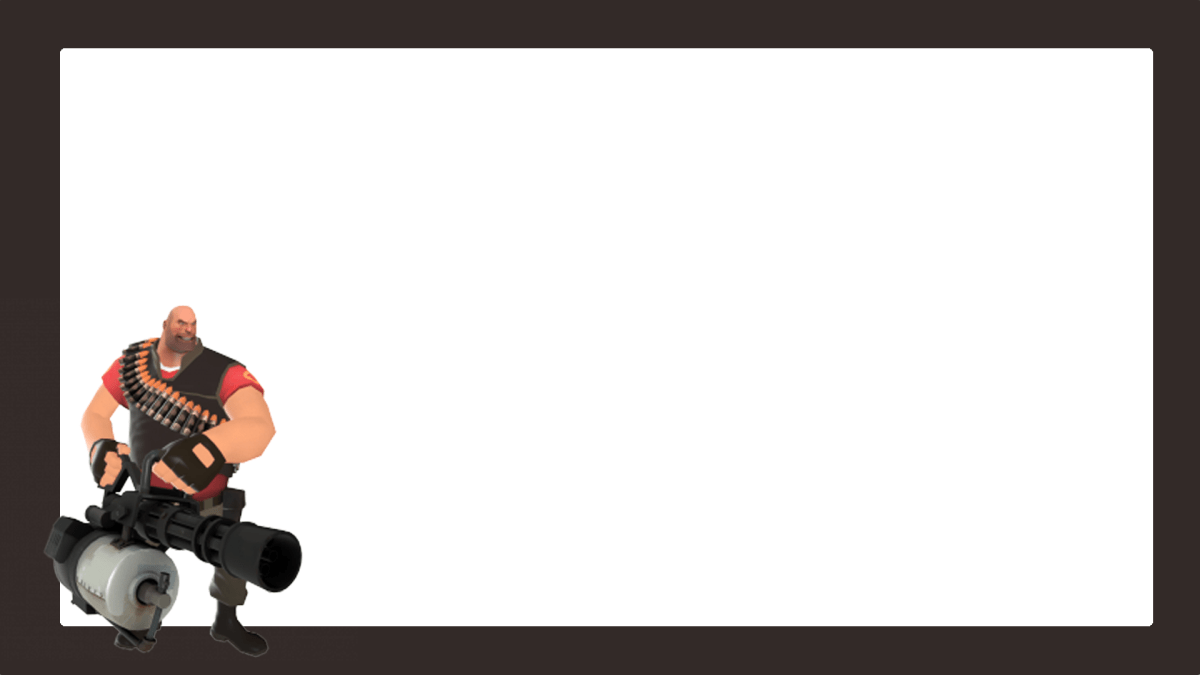
Suprapunere în OBS
Aplicăm suprapunerea din OBS pe o înregistrare de afișare, dar o puteți aplica la orice sursă video pe care o doriți. Procesul va fi același.
Deschideți OBS și sub Surse, adăugați sursa video. Faceți clic dreapta pe sursa video și selectați Adăugare> Imagine din meniul contextual.
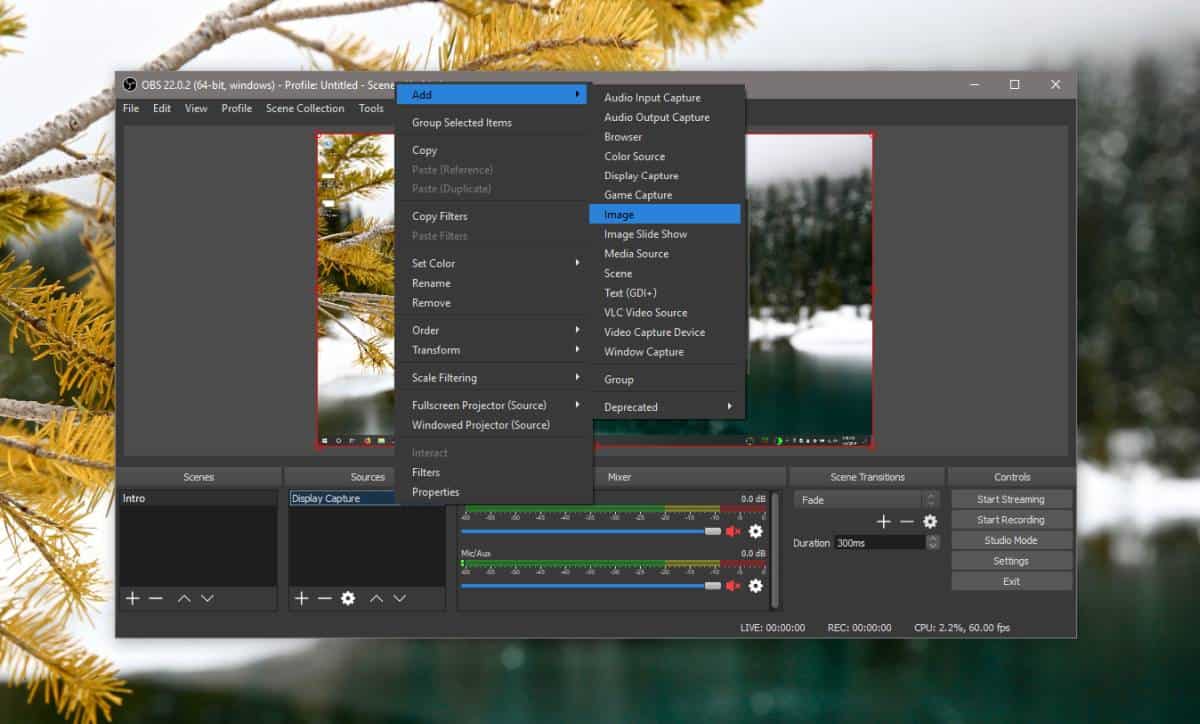
Faceți clic pe OK pe ecranul de adăugare, iar în fereastra Proprietăți pentru „Imagine”, faceți clic pe butonul „Navigare” de lângă câmpul „Fișier imagine”. Selectați imaginea pe care doriți să o utilizați.
În imaginea de mai jos, puteți vedea că zona albă din cadru apare de fapt ca zonă goală, deoarece OBS poate păstra transparența imaginii. Faceți clic pe OK și puteți începe înregistrarea.
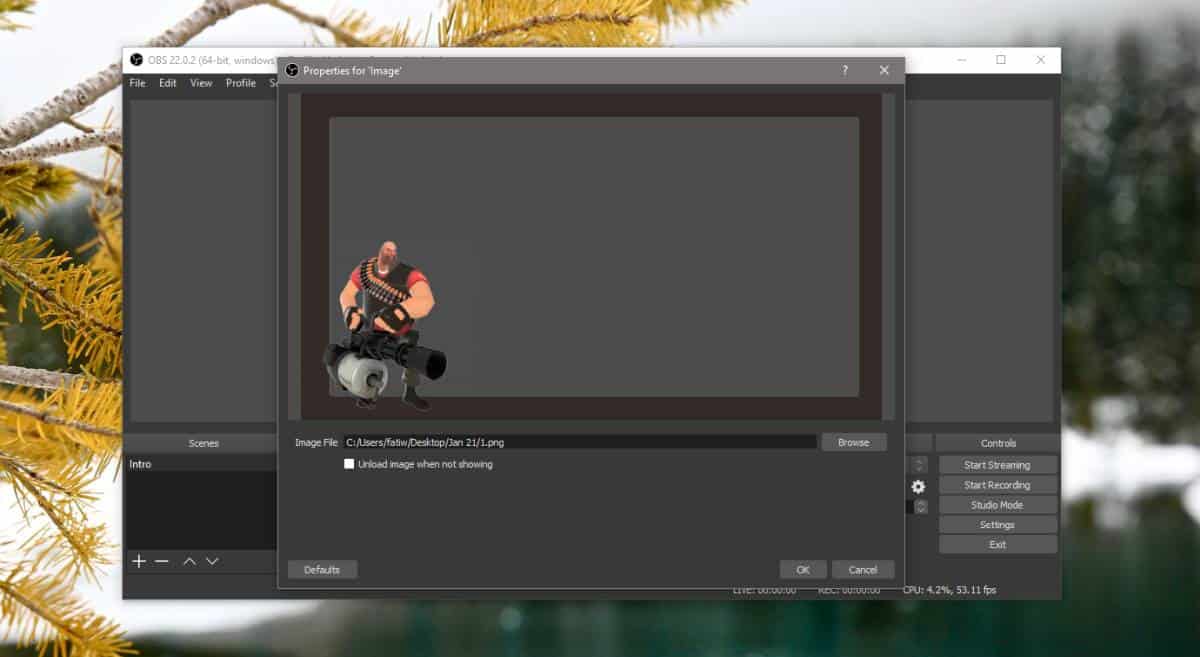
Când înregistrați afișajul, suprapunerea va fi adăugată la întreaga sursă, fie că este vorba despre captarea afișajului, fie prin captarea dispozitivului.
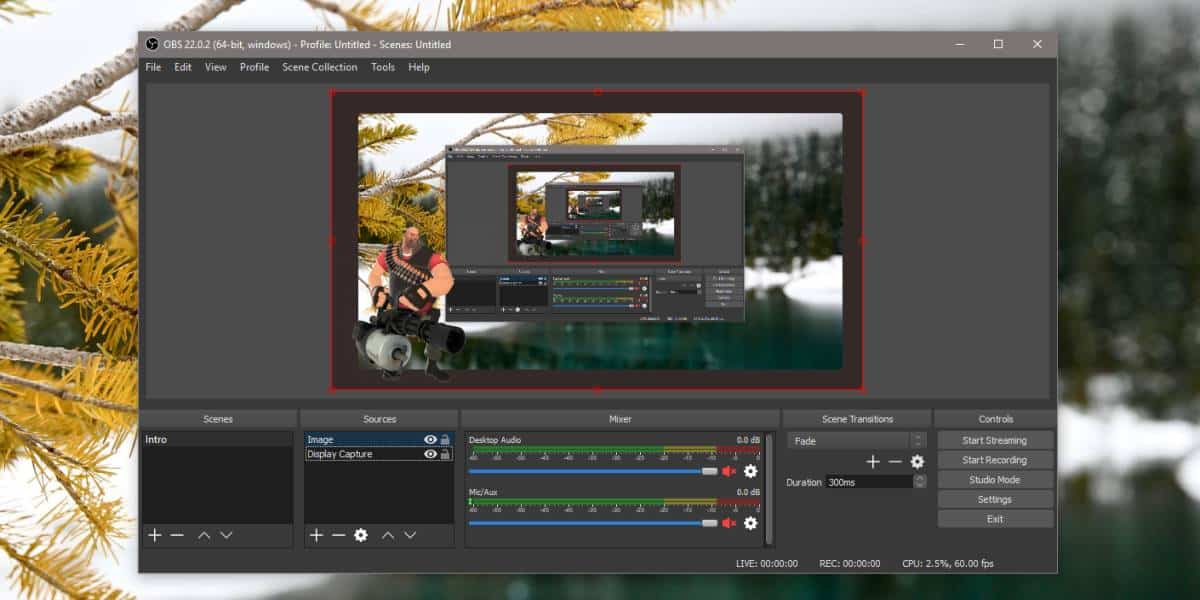
Dacă doriți, puteți utiliza, de asemenea, mai multe suprapuneripentru o singură sursă de afișare. OBS vă permite să creați o prezentare de diapozitive a imaginii unde puteți adăuga mai multe imagini, configurați modul în care acestea tranziționează și chiar adăugați efecte de tranziție.
Pentru a adăuga o prezentare de diapozitive a suprapunerilor, trebuie săfaceți clic dreapta pe sursa la care doriți să le aplicați. Din meniul contextual, selectați Adăugare> Prezentare diapozitive imagine. Faceți clic pe Ok și pe ecranul următor, derulați în partea de jos și faceți clic pe butonul plus de lângă caseta Fișiere imagine pentru a adăuga imaginile suprapuse. Jucați-vă cu efectele și orele de tranziție și faceți clic pe OK când sunteți mulțumit de ceea ce ați configurat. Puteți întoarce întotdeauna și edita mai târziu dacă doriți.












Comentarii